Raio com relâmpagos que caem aleatoriamente 1.2
Sistema por: Mim mesmo
Engine: RPG Maker XP, VX, VXACE (dependendo das resource)
Nível de dificuldade: fácil.
Lag gerado: Depende do tamanho da animação.
Como funciona:
Bem os raios quando você colocar chuva em seu jogo eles cairão aleatoriamente em seu mapa, mas cuidado com mapas muito grande pois para visualizar o raio caindo o evento deve está sendo atualizado.
Dados específicos:
necessário:
1 evento no mapa (lógico)
2 variáveis
1 animação (se você quiser fazer a sua, eu utilizarei uma do próprio RPG)
1 Switch
Caso queira fazer o sistema da mesma demo 1.2 necessitará de:
+ 1 variável
1 evento comum
Mão na massa:
Bem primeiramente crie um evento, deixe a primeira página dele em branco e crie uma nova, na segunda você coloque uma variável com nome "coordenada X", ou outro nome que quiser, e a outra com o nome de "Coordenada Y" como preferir e no canto superior esquerdo da página do evento (abaixo do nome dele) tem escrito "Condições" e vai ter "Switch [espaço em branco] = ON, marque ela e selecione a Switch que você separou para ativar este evento .
Logo depois coloquem elas em aleatórias, más com o valor sempre de 1 a X onde X é o valor do mapa -1
EXEMPLO:
Meu mapa é 17 por 13 (tamanho padrão)
então vai ficar:
Variável "Coordenada X" = aleatória de 1 a 16
Variável "Coordenada Y" = aleatória de 1 a 12
EXEMPLO 2:
Meu mapa é 25 por 18
Então:
Variável "Coordenada X" = aleatória de 1 a 24
Variável "Coordenada Y" = Aleatória de 1 a 17
Logo em seguida, vá na segunda aba dos "Comandos de Eventos" e clique em "Posição de evento" marque a opção (selecione) "Este evento" e coloque "Especificar por variáveis" e selecione em "Coordenadas X" a variável "Coordenada X" ou o nome que deu para ela, e na "Coordenada Y" a variável "Coordenada Y" ou o nome que deu para ela.
Feito isso, ainda na 2 aba do Comandos de Eventos, clique em MOSTRAR ANIMAÇÃO, selecione "Este evento" e escolha a animação que você criou (no meu caso peguei já uma do RPG maker que tem o nome de "Trovão/ 1 Unidade") e desmarque a opção "Esperar até o fim".
Após isso, vá na opção "Efeito Flash" e selecione a tonalidade e o tempo e desmarque a opção "Esperar até o fim".
Feito isso vá na primeira aba de Comandos de Eventos e clique em "Esperar", selecione o tempo que desejá esperar até o próximo raio e coloque o evento em processo paralelo.
Ficando assim:
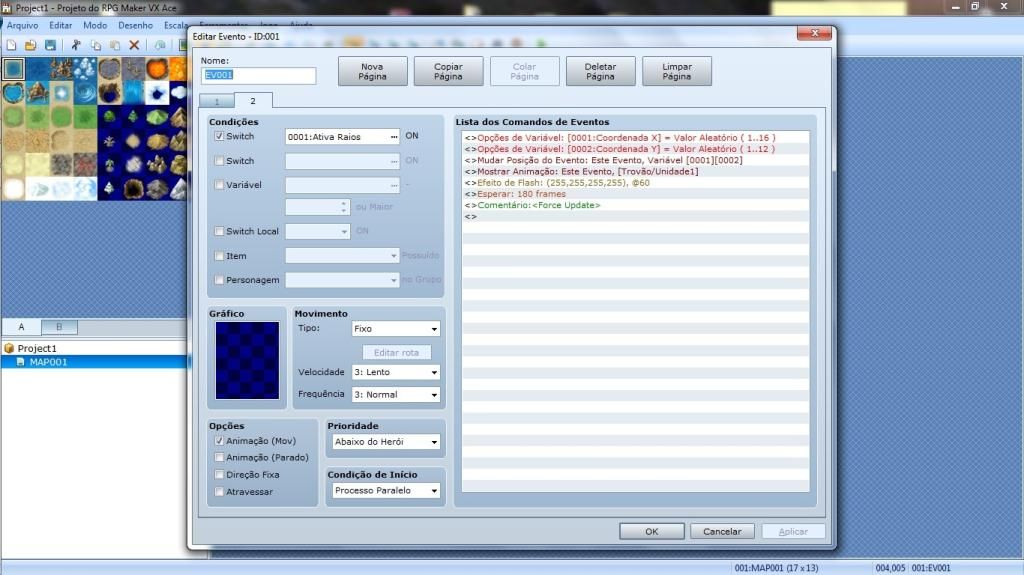
Feito isso, vamos aos teste, crie um evento para ativar a Switch que foi separada e ative-a e teste.
Imagens dele funcionando:
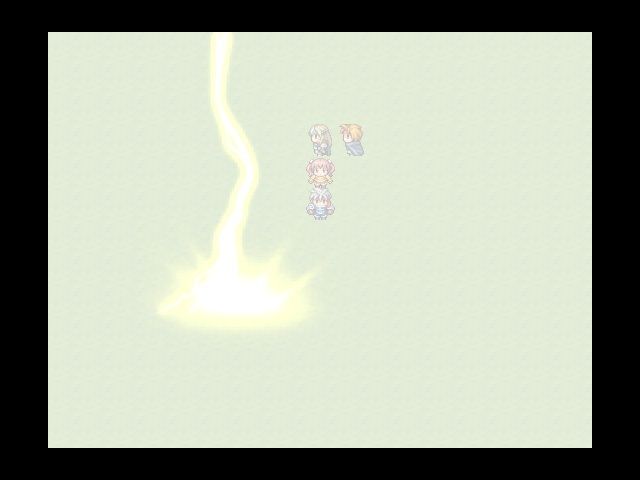
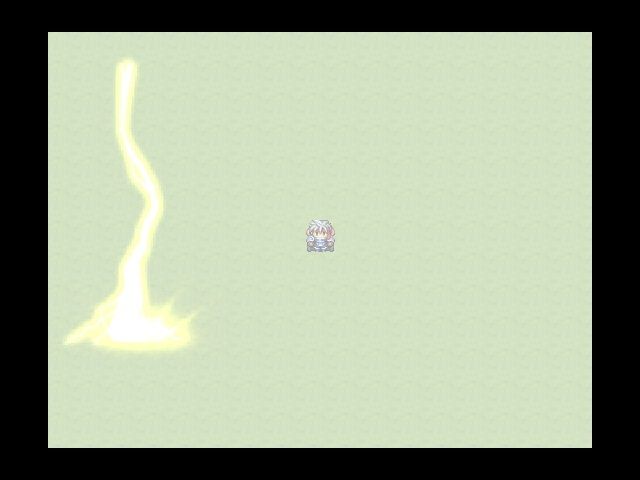
Brenoia35 eu poderia adicionar mais de 1 raio? Sim, para isso basta criar mais duas variáveis aleatórias para coordenadas X e Y do mesmo jeito acima e ativar com a mesma Switch que ativa o primeiro, e se quiser que não caiam ao mesmo tempo, basta colocar a opção "Esperar" e colocar mais tempo do que o outro, ou menos tempo, adicionei a demo 1.2 que tem vários efeitos e criei um de fugir do raio a parti de um pedido, e adicionei uns efeito simples, como chuva, efeito flash e sons que da a percepção de estarem longe...
Nossa como você fez isso? :o
Simples, crie um evento comum e coloque em processo paralelo e ative com a variável que ativa os raios e com uma variável aleatória e depois coloque a variável com um valor aleatório de 1 a X, onde "X" é o valor que você quer, no meu caso usarei de 1 a 10.
Coloque uma ou mais condições de acordo com seu gosto, no meu caso usarei 3, uma para quando a variável que você criou agora pouco chegar a "X", sendo X o número que deseja ate o valor máximo da variável que escolheu, no meu caso usarei o valor 3, 5 e 8, sempre mantendo umas distâncias uns dos outros para não ficar caindo sempre um som só ou não cair nenhum, feito isso dentro da condição coloque para executar o SE que será o som das trovoadas.
Nisso coloque os som em volumes diferentes exemplo:
Condição da variável[sons] == 3
SE "trovões", 80, 50
exceção
condição da variável[sons] == 5
SE "trovões", 50, 50
exceção
condição da variável[sons] == 8
SE "trovões", 35, 50
fim
fim
fim
O que acontece é que quando a variável for igual a 3 ou 5 ou 8, ela executara o som do trovão em volumes diferentes no caso de 3 vai ser 80% o som, de 5 será 50%, de 8 será 35%
isso dará a impressão que o som está distante ou um pouco perto.
Se quiser adiciona efeito flash e tals, isso irá de acordo com sua criatividade.
Baixe a DEMO 1.2 e veja os efeitos e um outro sistema de "Fugir de Raios".
OBs: a demo está com raio em uma posição fixa, para você testa o Fugir de Raios e está também com sistema de ver onde o raio irá cair... (não é bem um sistema mais não sei o nome específico).
Download da DEMO:
CLICK AQUI
Download da nova demo 1.2 com mais efeitos:
CLICK AQUI
F.A.Q
P: Funciona em qualquer RPG Maker?
R: Sim, nos que eu testei até agora funciona sim.
P: Causa algum tipo de Lag ou Travamento?
R: Como disse, depende do tamanho da animação.
P: Tem algum tipo de BUG?
R: Sim, se você fizer um muito grande, o evento criado, dependendo de sua posição, não será atualizado pelo rpg maker, por tanto, é aconselhável que baixe um script de ant-leg que tenha o comando "FORCE-UPDATE" e coloque esse comando no evento.
P: Onde acho um script assim?
R: Aqui na MRM tem, eu utilizo um chamado "MOG - Simple Anti Lag (V2.0)", mas existe vários outros também e a DEMO vem com o do MOG (Créditos do SCRIPT a ele).
Sugestão ou reclamação podem deixar ai que estarei olhando sempre que puder.